目录
一、SPSS软件的安装和启动
根据第一篇文章安装说明自行进行SPSS软件安装即可。双击软件图标即可启动。
二、SPSS的基本操作环境
SPSS是由多个窗口组成的,各个窗口有各自的作用。如果要快速入门,只需要熟悉两个基本窗口即可,它们就是数据编辑窗口和结果输出窗口。
(1)数据编辑窗口(主程序窗口)
主要功能:定义SPSS数据的结构、录入编辑和管理待分析的数据。
文件扩展名:SPSS数据文件的扩展名为.sav。sav文件格式是SPSS 独有的,无法通过其他软件如Word、Excel等打开。SPSS数据文件是一种有结构的数据文件,它由数据的结构和内容两部分组成。普通文本文件仅有纯数据部分,而没有关于结构的描述。一般不易被大多数编辑软件读取。
数据编辑窗口由窗口菜单区、工具栏、数据编辑区、系统状态显示区组成。
数据编辑窗口(主程序窗口):
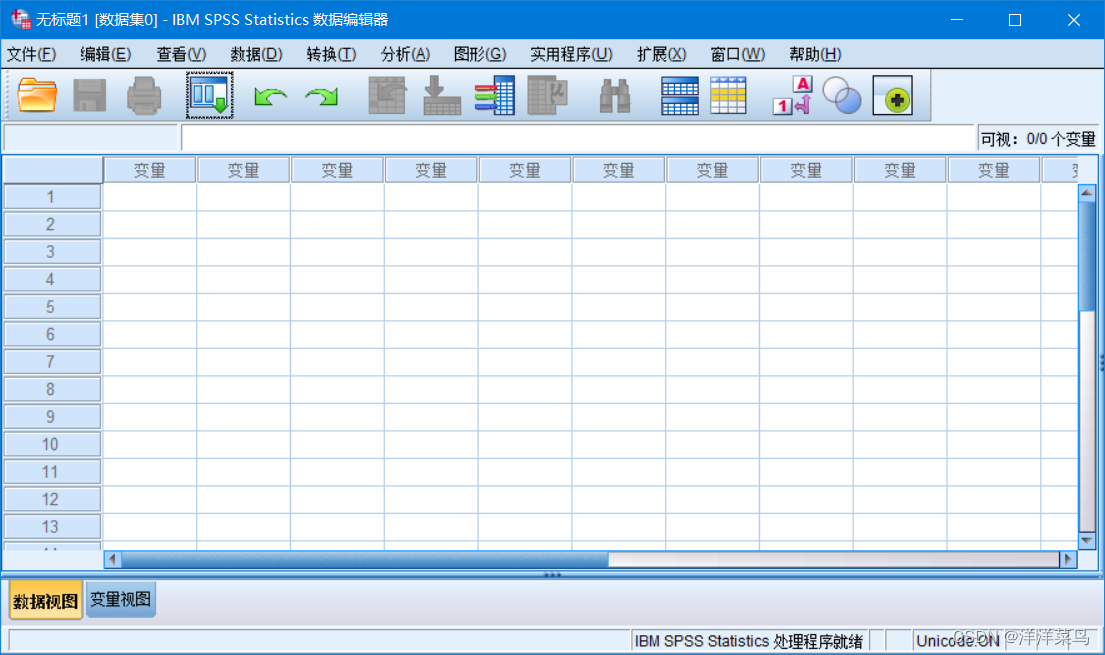
数据编辑窗口下又分为两个视图:变量视图、数据视图。
变量视图:主要是对变量的结构进行设置,主要包括名称、类型、保留位数、值标签等。在录入数据前首先要对变量的结构进行设置,不能直接录入数据。
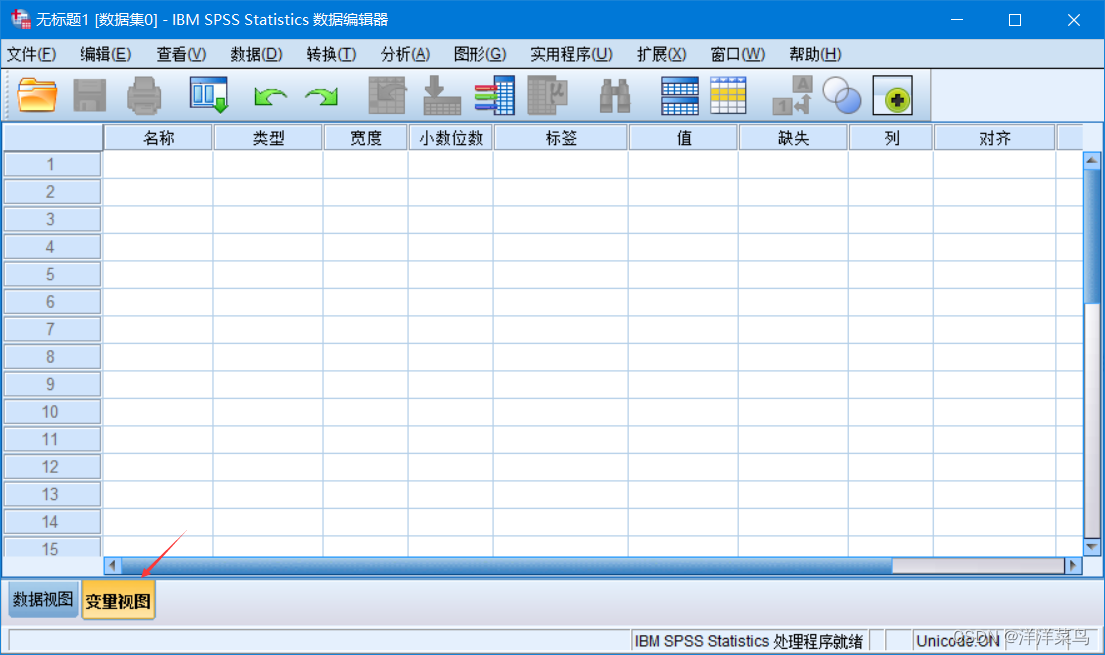
数据视图:在变量的结构设置好之后,就可以录入数据了。在数据视图中,一行称为一个“个案”,一列称为一个“变量”。每个变量都有一个名字,称为变量名,它是访问和分析SPSS每个变量的唯一标识。

(2)SPSS结果输出窗口
主要功能:输出窗口是显示管理SPSS统计分析结果、报表及图形的窗口。
文件扩展名:输出结果的文件扩展名:.spv。注意与SPSS的数据文件扩展名区分。
输出窗口由窗口主菜单、工具栏、分析结果显示区等组成。
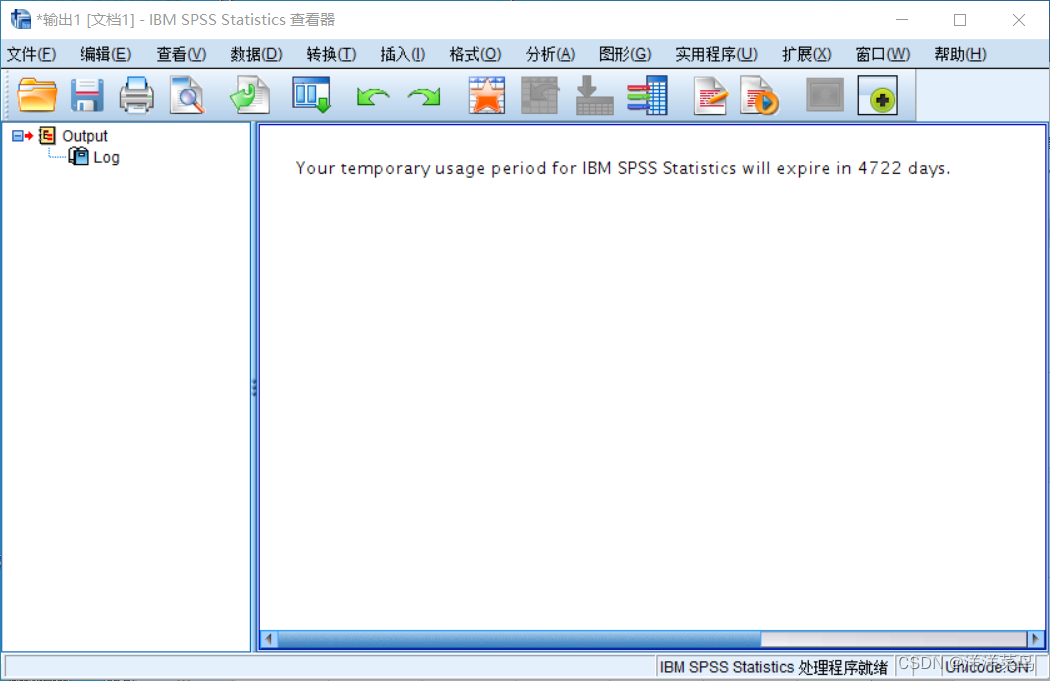
三、SPSS软件的退出
在数据录入,分析之后即可在结果输出窗口中得到统计结果。分析结束后若想退出软件只需依次选择SPSS中数据编辑窗口的菜单即可,即:文件→退出。
退出时会询问是否将数据及分析结果进行保存。
四、SPSS软件的三种基本使用方式
- 窗口菜单方式
- 程序运行方式
- 混合运行方式
五、SPSS数据的结构和定义方法
1.变量名
变量名是变量访问和分析的唯一标志,在定义SPSS数据结构时应首先给出每列变量的变量名。
在变量命名时,如果不符合SPSS的命名规则,系统会自动给出错误提示信息。
2.数据类型、宽度、列宽度
SPSS有三种基本数据类型,分别为数值型、字符串型、日期型。每种类型都有默认的宽度、小数位和列宽度。
宽度是指存储变量值的最大字符位数,也称存储宽度。
列宽度是数据编辑窗口中每列的显示字符位数,也称显示宽度。
3.变量名标签
变量名标签是对变量名含义的进一步解释说明,他可增强变量名的可视性和统计分析结果的可读性。长度可达120个字符。
4.变量值标签
变量值标签是对变量取值含义的解释说明信息,对于分类变量尤为重要。
六、SPSS数据的录入
案例分析:
假设我们设计了一份问卷,问卷中包括下面三个问题:
1. 您所在的城市是?
2. 您的性别是?
A. 男 B. 女
3. 您的身高是?
我们收集数据得到了下面所述三个样本,请在SPSS中录入以下数据:
1. 北京 男 175
2. 青岛 男 180
3. 重庆 女 160
据编码前:
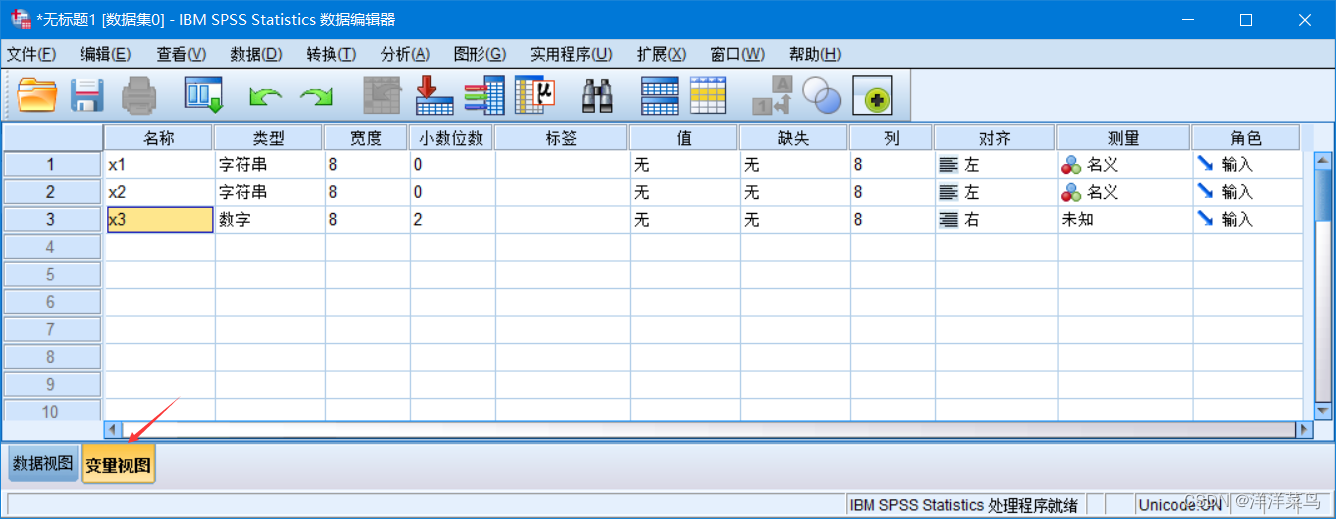
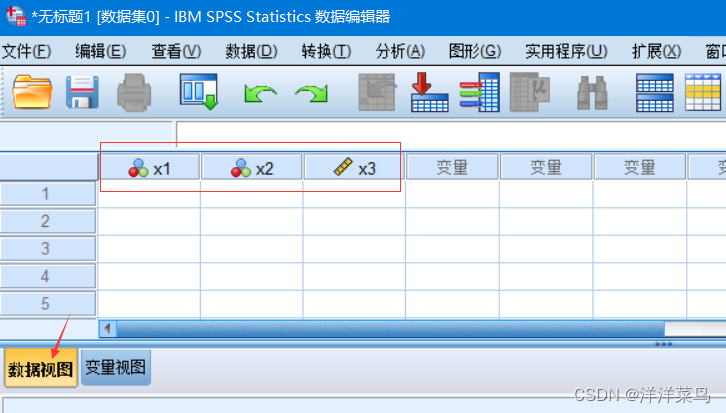

数据编码后:
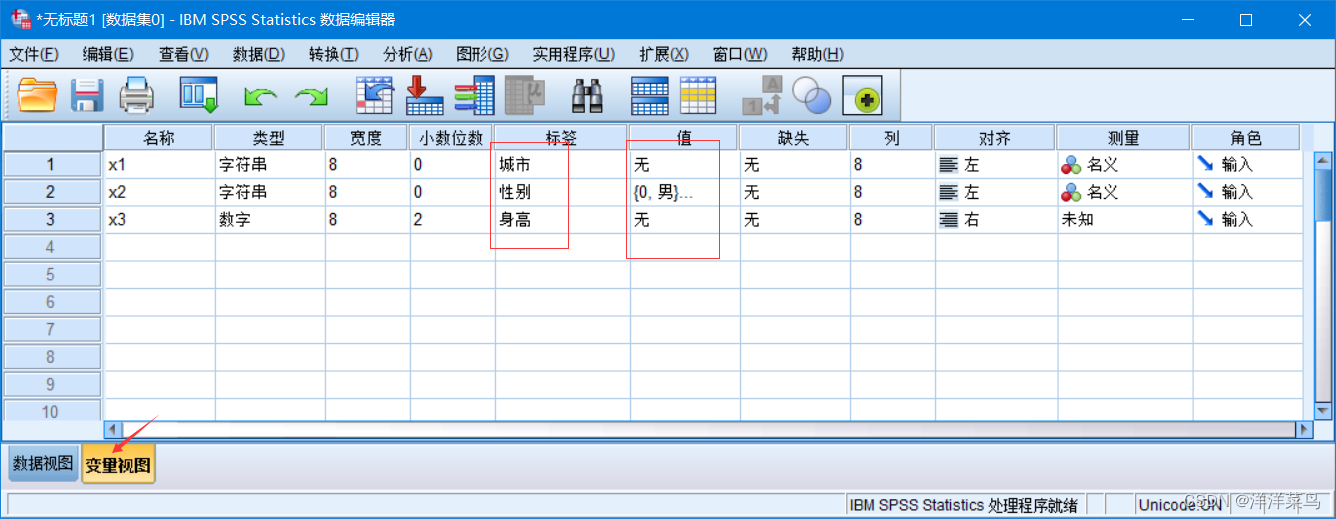

七、SPSS数据的编辑
数据编辑主要包括对数据的定位、增加、删除、修改、复制等操作。编辑操作在数据编辑窗口的【数据】视图中进行。
1.数据的定位
人工定位:适用于数据较少的时候。
自动定位:按照用户给出的条件自动寻找满足条件的第一个数据单元,适用于数据量较大的情况。
(1)按个案号码自动定位 选择菜单【编辑→转至个案】
(2)按值自动定位 选择菜单【编辑→查找】
2.插入和删除一条个案
(1)插入一条个案:在当期按个案前插入一条新个案。
选择菜单【编辑→插入个案】
(2)删除一条个案:选中→单击右键→【清除】
3.插入和删除一个变量 :
(1)插入一个新变量,在某个变量前插入一个新变量。 选择菜单【编辑→插入变量】
(2)删除一个变量。 选中→单击右键→【清除】
4.数据的移动、复制和删除
八、数据的保存
1.SPSS支持的数据格式
(1)SPSS格式文件
(2)Excel格式文件
(3)dBase格式文件
(4)文本格式文件
2.保存SPSS数据的基本操作
【文件→保存】
九、读取其他格式的数据文件
1.直接读入其他格式的数据文件:选择菜单【文件→打开→数据】。
2.使用文本向导导入文本文件:选择菜单【文件→打开文本数据】。
3.使用数据库向导读入数据:选择菜单【文件→打开数据库→新建查询】。